[2022 Fixed] iPad sidder fast på aktiveringslås
Hver iOS-enhed leveres med standardaktiveringslåsefunktionen for at forhindre enheder som iPhone eller iPad fra tyveri eller datalækage. Når din enhed er låst, bliver det næsten umuligt for brugerne at låse den op uden at have et autoriseret brugernavn og adgangskodeoplysninger. Desuden vil de ikke nulstille, slette eller endda ændre enheden for at få den til at fungere igen. For at løse dette problem kan du prøve at omgå iCloud-aktiveringslåsen, hvilket kan være svært, men ikke umuligt. Denne artikel vil give dig alle midlerne til at omgå din aktiveringslås, som du kan finde nedenfor.
- Del 1: Hvorfor sidder iPad’en fast på aktiveringslåsen?
- Del 2: Hvordan omgår man, når iPad’en sidder fast i aktiveringslåsen?
- Del 3: Brug DrFoneTool – Skærmlås til at fjerne aktiveringslåsen, og alle data vil blive slettet.
- Del 4: Ofte stillede spørgsmål om iPad, der sidder fast på aktiveringslås:
- Hvordan fjerner jeg aktiveringslåsen uden den tidligere ejer?
- Er der en officiel måde at omgå aktiveringslåsen på?
Del 2: Hvordan omgår man, når iPad’en sidder fast i aktiveringslåsen?
For at omgå aktiveringslåsen på din iPhone-enhed, her kan du prøve tre forskellige måder nedenfor:
Omgå med iCloud, når iPad sidder fast i aktiveringslås:
Dette kan være dit første trick ved at bruge iCloud til at låse op iPad’en, som sidder fast i aktiveringslåsen. Og for at bruge dette trick, vil der være få væsentlige detaljer såsom brugernavn og adgangskode vedrørende din iPad, som du skal bruge. Så hvis du har købt en brugt iPad, kan du bede om detaljerne fra dens første ejer.
Og nu, hvis du har de nødvendige detaljer, så for at låse din enhed op, kan du følge nedenstående trin:
- Først og fremmest skal du åbne ‘iCloud.com.’
- Log nu ind med det Apple ID-brugernavn og adgangskodeoplysninger, som du modtog fra den tidligere ejer, eller som du muligvis har oprettet, hvis du er den første ejer.
- Tryk nu på ‘Find iPhone’-knappen.
- Vælg derefter indstillingen ‘Alle enheder’.
- Herefter skal du blot vælge den enhed, du skal omgå, ved at identificere dens navn og modelnummer.
- Vælg derefter ‘Slet iPad’.
- Vælg derefter indstillingen ‘Fjern fra konto’.
Hvis du har fulgt alle de givne trin, vil din enhed blive låst op, da du muligvis har omgået aktiveringslåsen ved at slette din enhedsidentitet fra Apple ID.
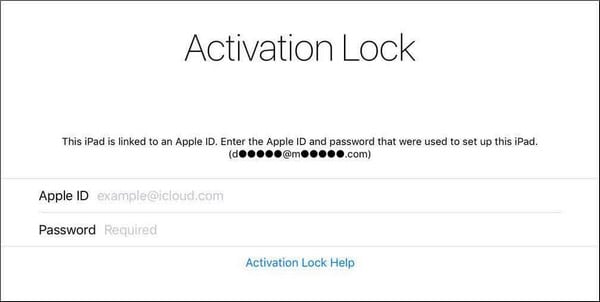
Omgå via DNS, når iPad sidder fast i aktiveringslås:
Her for at låse din iPad-enhed op via Domain Name System (DNS), kan du gå med den givne trin for trin guide:
- Først og fremmest skal du genstarte din iPad-enhed.
- Vælg derefter dit land og sprog.
- Og så bliver du bedt om at indtaste den nye DNS-server, som du kan tilføje baseret på følgende:
For Europa kan du bruge: 104.155.28.90
For USA/Nordamerika kan du bruge: 104.154.51.7
For Asien kan du bruge: 104.155.220.58
Og for resten af verden kan du bruge: 78.109.17.60
- Gå derefter til tilbage-knappen.
- Tilslut nu din enhed med en Wi-Fi-forbindelse.
- Tryk derefter på ‘Udført.
- Klik derefter på ‘Aktiveringshjælp’.
Her vil en meddelelse blinke på din skærm, der vil sige, at du har oprettet forbindelse til serveren.
- Tryk nu på ‘Menu’-knappen.
- Du kan forhåndsvise de tilgængelige apps på skærmen og derefter vælge en af dem til at hente den tidligere ejers kontooplysninger.
Omgå iCloud permanent, når iPad sidder fast i aktiveringslås:
Her er den ovennævnte løsning, der låser den fastlåste iPad op via DNS (Domain Name System), absolut effektiv. Alligevel kunne det kun give dig en midlertidig løsning, der ikke virker vedvarende. Og når du aktiverer din iPad-enhed med den ovenfor givne løsning, vil du, selv efter du har låst din enhed op, kun kunne bruge de vigtigste funktioner.
Nu for at få adgang til de fleste af funktionerne fra din iPad-enhed, kan du permanent omgå iCloud-aktiveringslåsen med følgende trin:
- Først og fremmest skal du klikke på knappen ‘Menu’.
- Gå derefter til ‘Applikationer’.
- Vælg derefter indstillingen ‘Crash’.
Dette vil få din enhed til at genstarte.
- Indstil nu også dit land og sprog.
- Tryk derefter på knappen Hjem.
- Vælg her Flere Wi-Fi-indstillinger.
- Klik derefter på ‘i’-symbolet, der vises lige ved siden af Wi-Fi-netværket.
- Når du har rullet ned, kommer du til ‘Menu’. Så tryk på knappen.
Nu skal du rense adresselinjen fuldstændigt.
- Klik derefter på ‘Globe’-ikonet.
- Herefter skal du trykke på næsten 30 tegn i portzonen.
- Tryk derefter på knappen ‘Tilbage’ igen.
- Vælg nu muligheden ‘Næste’.
Herefter vil du igen se sprogindstillingen og også låse skærmen op. Så du behøver kun at blive ved med at skubbe begge disse skærme indtil og medmindre du kan se startskærmen.
Del 3: Brug DrFoneTool – Skærmlås til at fjerne aktiveringslås, og alle data vil blive slettet
Den næste løsning, du kan bruge til at aktivere din skærmlås på din iPad-enhed, er DrFoneTool – Skærmlås (iOS) software, som er den ultimative og mest pålidelige løsning til at løse din iPad, der sidder fast i et aktiveringslåsproblem.
Dette softwareværktøj er kraftfuldt nok til at give garanterede løsninger og tilfredsstillende resultater for alle slags tekniske problemer.
Lad os her diskutere, hvordan du kan bruge denne veldefinerede løsning til at løse din iPhone, der sidder fast i et aktiveringslåsproblem:
Trin et – Start softwaren:
Først og fremmest skal du starte softwaren Dr. Fone – Screen Unlock (iOS) på din computer. Vælg derefter ‘Skærmlås’-modulet fra de givne.

Trin to – Vælg den påkrævede mulighed:
Her fra de givne skærmbilleder skal du vælge muligheden ‘Lås op Apple ID’.

Trin tre: Vælg ‘Fjern aktiv lås:
Herefter skal du igen vælge den ene mulighed for at låse iCloud op fra de givne to, dvs. ‘Fjern aktiv lås.’

Trin fire: Jailbreak din iPad-enhed:
Nu før du endelig fortsætter mod iCloud-kontoen, her bliver du bedt om at jailbreake din enhed. Så klik på ‘JailBreak Guide’ og følg instruktionerne på skærmene. Derefter skal du klikke på ‘Acceptér’ og acceptere advarslen.

Trin fem: Bekræft din iPad-enhedsoplysninger:
Efter at have afsluttet jailbreaking af din enhed, vil Dr. Fone – Screen Unlock (iOS) software identificere din enhed. Så her skal du bekræfte dine enhedsdetaljer.

Trin seks: Oplåsningsprocessen:
Når du har bekræftet dine enhedsdetaljer, vil softwaren til sidst starte oplåsningsprocessen for din enhed.

Trin syv: Omgå aktiveringslåsen med succes:
Her, når softwaren med succes omgår iCloud, vil du modtage en succesmeddelelse på din skærm. Så du kan kontrollere, om du har omgået aktiveringslåsen eller ej.

Del 4: Ofte stillede spørgsmål om iPad sidder fast på aktiveringslås
- Hvordan fjerner jeg aktiveringslåsen uden den tidligere ejer?
iPad-aktiveringslåsen kan fjernes ved at anvende tredjepartssoftware som Dr. Fone – Screen Unlock (iOS), hvor du ikke længere vil kræve den første ejers brugernavn og adgangskodeoplysninger.
- Er der en officiel måde at omgå aktiveringslåsen på?
Du kan officielt omgå aktiveringslåsen på en iPad-enhed ved hjælp af iCloud. Og for det vil du helt sikkert også blive bedt om at have det autoriserede brugernavn og adgangskode.
I ovenstående indhold har vi leveret effektive løsninger til nemt at omgå aktiveringslåsen ved at vedtage forskellige løsninger nemmere; du kan også anvende softwareløsninger som Dr. Fone – Screen Unlock (iOS), hvor du ikke længere skal have det autoriserede bruger-id og adgangskode. Så prøv denne magiske løsning og lås også din enhed op.
Seneste Artikler